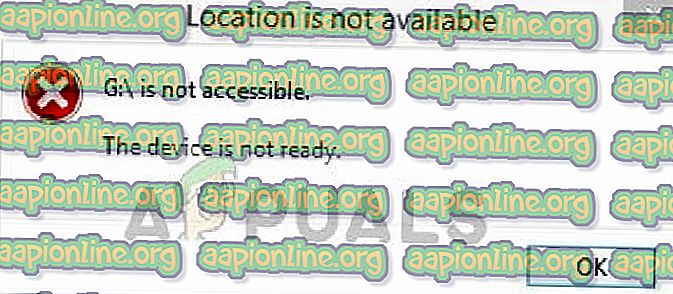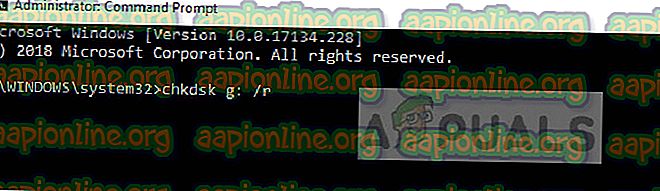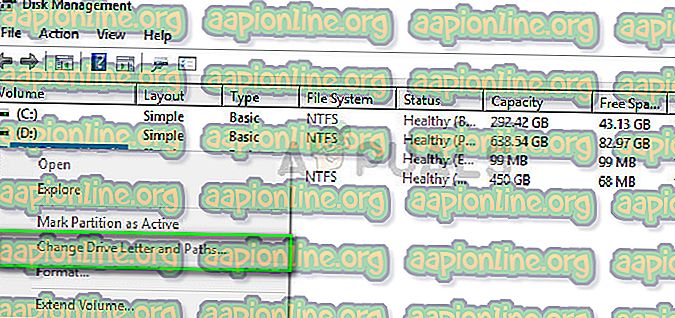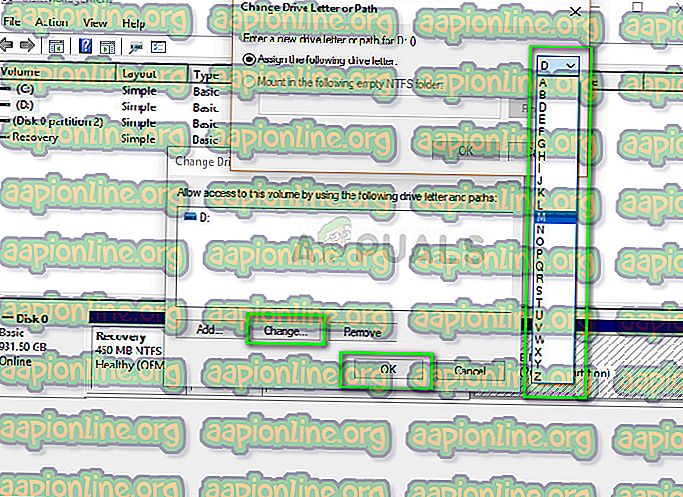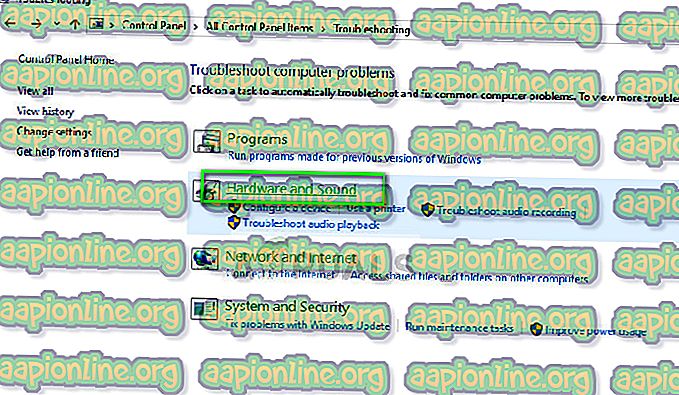- Устройство не готово ошибка при попытке подключения USB-накопителя
- Устройство не готово
- Исправлено: устройство не готово на Windows 7, 8 и 10
- СОВЕТУЕМ: Нажмите здесь, чтобы исправить ошибки Windows и оптимизировать производительность системы
- Как исправить Устройство не готово
- Решение 1. Проверка соединения и оборудования
- Решение 2. Запуск проверки диска
- Решение 3: Изменение буквы диска
- Решение 4. Запуск устранения неполадок оборудования и устройств
- Windows устройство не готово exception processing message c00000a3
- Вот сама ошибка
- Отключить floppy дисковод в bios
- Отключить ошибку в риесстре
- Windows устройство не готово exception processing message c00000a3
- Вот сама ошибка
- Отключить floppy дисковод в bios
- Отключить ошибку в риесстре
Устройство не готово ошибка при попытке подключения USB-накопителя
Внешние жесткие диски стали важными для хранения данных. Однако некоторые пользователи сообщают о следующей ошибке при попытке доступа к подключенному внешнему жесткому диску – Устройство не готово . Эта ошибка не позволяет пользователю получить доступ к содержимому внешнего жесткого диска.
Устройство не готово
Наиболее вероятная причина – возможный аппаратный дефект. Другими причинами могут быть плохое соединение, устаревшие драйверы или проблемы совместимости между внешним жестким диском и операционной системой.
Прежде чем мы продолжим, вопрос заключается в том, удалось ли вам получить доступ к жесткому диску в вашей системе хотя бы один раз до появления ошибки или нет. Если нет, то проверьте совместимость устройства с вашей операционной системой.
После этого вы можете перейти к следующим решениям:
- Проверьте аппаратные соединения
- Запустите оборудование и устройства и средства устранения неполадок USB
- Запустите команду CHKDSK
- Обновите драйверы устройства
- Обновите драйверы USB
1] Проверьте аппаратные соединения
Одной из причин этой проблемы могут быть слабые соединения между кабелем внешнего жесткого диска и портом USB. Попробуйте снова подключить устройство. Если это не работает, попробуйте подключить устройство к другому USB-порту.
2] Запустите оборудование, устройства и средства устранения неполадок USB.
Средство устранения неполадок, связанное с оборудованием и устройствами, проверяет наличие проблем с подключением к оборудованию и выдает отчеты, если таковые имеются. Это также может решить мелкие проблемы. Он больше не является частью страницы настроек устранения неполадок, поэтому вы можете получить к ней доступ через меню панели управления.
Вы также можете запустить USB Устранение неполадок.
Перезапустите систему, когда процесс завершен.
3] Запустите команду CHKDSK
Утилита CHKDSK помогает выявлять поврежденные сектора на диске и исправлять их. В случае, который мы обсуждаем здесь, возможно, что причиной проблемы являются поврежденные сектора на внешнем жестком диске. Вы можете запустить утилиту CHKDSK для ее исправления.
Откройте командную строку с повышенными правами и выполните следующую команду:
4] Обновите драйверы устройства
Хотя мы могли бы обновить драйверы любого устройства через диспетчер устройств, в этом случае я бы предложил загрузить последний набор драйверов с веб-сайта производителя. Сначала установите их, а затем исправьте внешний жесткий диск.
5] Обновите драйверы USB
Помимо обновления драйверов внешнего жесткого диска, мы также можем попробовать обновить драйверы USB.
Нажмите Win + R, чтобы открыть окно «Выполнить». Введите команду devmgmt.msc. Нажмите Enter, чтобы открыть Диспетчер устройств .
Разверните список Контроллеры универсальной последовательной шины .
Нажмите правой кнопкой мыши и выберите Обновить драйвер для всех драйверов в этом списке.
Если эти решения не работают, вы можете заменить жесткий диск или обратиться к специалисту по аппаратному обеспечению.
Исправлено: устройство не готово на Windows 7, 8 и 10
СОВЕТУЕМ: Нажмите здесь, чтобы исправить ошибки Windows и оптимизировать производительность системы
Состояние ошибки « Устройство не готово » возникает при попытке открыть файлы на внешнем жестком диске. Это происходит главным образом, когда внешнее устройство испытало аппаратный сбой, или диск пуст или не отформатирован.
Эта ошибка также может возникать из-за внешних причин, таких как проблемы с подключением (когда внешний диск не подключен должным образом), поврежденное устройство (диск поврежден или поврежден физически, что не позволяет компьютеру подключиться), проблемы совместимости (иногда жесткий диск несовместим с операционной системой), а также из-за повреждения системных файлов (системные файлы, отвечающие за подключение к диску). Мы рассмотрим все возможные решения и постараемся исправить эту ошибку.
Как исправить Устройство не готово
- Флэш-накопитель говорит: «Устройство не готово»: эта ошибка указывает на то, что запоминающее устройство является флэш-накопителем или USB-накопителем, и система не может подключиться к нему.
- Диспетчер виртуальных дисков говорит: «Устройство не готово». Это условие возникает, когда вы не можете получить доступ к устройству через диспетчер виртуальных дисков. Это, вероятно, происходит, когда либо отсутствуют правильные разрешения, либо возникает проблема с отображением дисков между ОС и диспетчером виртуальных машин.
- Внутренний жесткий диск показывает «Устройство не готово». Это условие относится к ситуации, когда ошибка возникает не на внешнем жестком диске, а на внутренне подключенном жестком диске.
Решение 1. Проверка соединения и оборудования
Прежде чем перейти к программным методам, вы должны проверить, действительно ли жесткий диск подключен правильно, без каких-либо ошибок, и правильно ли работает соединительный кабель SATA.
Чтобы определить, правильно ли работает жесткий диск и проблема связана только с компьютером, попробуйте подключить жесткий диск к другому компьютеру и проверить. Если в нем также возникает ошибка, попробуйте заменить соединительный кабель, а затем повторите попытку подключения.
Если вы используете внешний жесткий диск, убедитесь, что провод подключения правильно подключен к порту подключения и работает правильно.
Решение 2. Запуск проверки диска
Если ваш жесткий диск подключен правильно, но все еще выдает обсуждаемую ошибку, вам следует рассмотреть возможность проверки диска. В некоторых случаях внешний диск поврежден или имеет поврежденные сектора. Это не позволяет системе правильно обращаться к жесткому диску и, таким образом, вызывает сообщение об ошибке. Мы попытаемся запустить утилиту проверки диска в надежде исправить любые проблемы.
- Нажмите Windows + S, введите « командная строка » в диалоговом окне, щелкните правой кнопкой мыши приложение и выберите «Запуск от имени администратора».
- В командной строке выполните следующую команду. Вы можете изменить букву диска в соответствии с вашими требованиями. В этом случае буква диска — «G».
- Теперь дождитесь полного завершения процесса проверки диска. Это может занять некоторое время в зависимости от размера вашего диска и сохраненных данных.
- После того, как диск был починен и отремонтирован, перезагрузите компьютер и попробуйте получить к нему доступ снова.
Решение 3: Изменение буквы диска
Если ошибка не исчезла, мы можем попробовать изменить букву диска. Каждая буква диска идентифицируется уникальной буквой диска, которая также определяет путь навигации из основной системы. В нескольких случаях буква диска конфликтует с другой, которая уже зарезервирована системой. Мы попробуем изменить букву диска и проверим, решит ли это проблему.
- Нажмите Windows + R, введите « diskmgmt.msc ”в диалоговом окне и нажмите Enter.
- Оказавшись в управлении дисками, щелкните правой кнопкой мыши по вашему диску и выберите « Изменить букву диска и пути ».
- Нажмите кнопку Изменить и в списке выберите другую букву диска для установки.
- Изменив букву диска, отсоедините внешний диск, а после повторного подключения проверьте, есть ли у вас доступ к нему без проблем.
Решение 4. Запуск устранения неполадок оборудования и устройств
В Windows есть встроенное средство устранения неполадок оборудования и устройств, которое обнаруживает любые несоответствия в оборудовании, подключенном к вашему компьютеру, и пытается его исправить. В случае, если внешний жесткий диск недоступен должным образом, средство устранения неполадок может проверить наличие неправильных значений реестра и исправить все контроллеры, которые не работают должным образом.
- Нажмите Windows + R, введите « панель управления » в диалоговом окне и нажмите Enter.
- Находясь в панели управления, нажмите Большие значки в правом верхнем углу экрана и нажмите
- Теперь нажмите « Оборудование и звук» и на следующей странице выберите « Оборудование и устройства» . Теперь позвольте специалисту по устранению неполадок выполнить все задачи и примените исправление, если оно представлено.
- После исправления перезагрузите компьютер и проверьте, можете ли вы без проблем получить доступ к диску.
В дополнение к решениям, перечисленным выше, вы также можете попробовать исправления, перечисленные ниже:
- Проверьтепрограммы, уже обращающиеся к диску. Если диск занят, возможно, вы увидите ошибку.
- Вы можете попытаться переустановить драйверы контроллера USB . Если драйверы контроллера повреждены или устарели, это может привести к возникновению ошибки.
- Убедитесь, что Windows обновлена до последней сборки.
- Запустите проверку SFC и проверьте наличие повреждений в реестре.
- Попробуйте подключить диск к другому компьютеру и проверьте там ошибку.
- Выполните восстановление системы . Это следует рассматривать как последнее средство. Если ничего не помогает, это, вероятно, означает, что есть какая-то проблема с вашей Windows. Если последнее восстановление системы не решает проблему, вы также можете рассмотреть новую установку.
Windows устройство не готово exception processing message c00000a3
Добрый день сегодня мы поговорим о ошибке Windo ws . Выскакивает сообщение, что «устройство не готово» а в низу ошибка «exception processing message c00000a3».
Данная ошибка часто встречается и мы попробуем дать на него решение. .
Вот сама ошибка
Отключить floppy дисковод в bios
Часто в старых системах установлены floppy дисководы которые конфликтуют с системой в современных прошивка bios также есть данный пункт меню который следует отключить. Вот некоторые картинки различных фирм Bios в которых видно где нужно отключить floppy дисковод.
Биос от компании Award
Биос от компании Phoenix (Phoenix Technologies, Ltd.)

Отключить ошибку в риесстре
- Пуск » Выполнить — regedit — ok
- Далее открывается редактор реестра.
- В нём путь такой: HKEY_LOCAL_MACHINE » SYSTEM » СurrentControlSet » Control » Windows
- Ищем строчку «ErrorMode» кликаем по нему правой кнопкой мыши далее — изменить, и меняем 0 на 2.
Если вы используете USB кард-ридер для чтения карт попробуйте назначить диску с картой memory stick другую букву или подключить его в пустую NTFS-папку.
На этом пожалуй все встретимся в следующей статье 0x80070422 windows 10 ошибка обновления как исправить
Windows устройство не готово exception processing message c00000a3
Добрый день сегодня мы поговорим о ошибке Windo ws . Выскакивает сообщение, что «устройство не готово» а в низу ошибка «exception processing message c00000a3».
Данная ошибка часто встречается и мы попробуем дать на него решение. .
Вот сама ошибка
Отключить floppy дисковод в bios
Часто в старых системах установлены floppy дисководы которые конфликтуют с системой в современных прошивка bios также есть данный пункт меню который следует отключить. Вот некоторые картинки различных фирм Bios в которых видно где нужно отключить floppy дисковод.
Биос от компании Award
Биос от компании Phoenix (Phoenix Technologies, Ltd.)

Отключить ошибку в риесстре
- Пуск » Выполнить — regedit — ok
- Далее открывается редактор реестра.
- В нём путь такой: HKEY_LOCAL_MACHINE » SYSTEM » СurrentControlSet » Control » Windows
- Ищем строчку «ErrorMode» кликаем по нему правой кнопкой мыши далее — изменить, и меняем 0 на 2.
Если вы используете USB кард-ридер для чтения карт попробуйте назначить диску с картой memory stick другую букву или подключить его в пустую NTFS-папку.
На этом пожалуй все встретимся в следующей статье 0x80070422 windows 10 ошибка обновления как исправить